
Strávili jste někdy věky prací na fotografii, pouze nanahrajte jej a zjistíte, že ve vašem prohlížeči vypadá úplně jinak? Nechte How To Geek vysvětlit proč a jak můžete problém snadno vyřešit pomocí Photoshopu nebo GIMPu.
To je problém, který většinu z nás trápíkteré používají internet ke sdílení jakýchkoli fotografií. Možná jste si mysleli, že prohlížeč zobrazuje fotografie jinak, a že by se nedalo nic opravit. Jednoduchá pravda je, že je to rychlá, snadná oprava a ta, kterou lze udělat pomocí freewaru GIMP nebo Photoshop.
Krátká odpověď: Je to váš barevný profil

Když pracujete v programech pro úpravu fotografií jakoPhotoshop nebo GIMP (nebo dokonce i při fotografování) je váš obrázek vložen do barevného profilu a tento barevný profil někdy není barevným profilem, který prohlížeče používají - sRGB. Prohlížeče nutí obrázky k použití barevného profilu sRGB, a tak mění vzhled barev. To se zdá dost jednoduché, že? Ale co je sakra barevný profil?
Dlouhá odpověď: Co je to barevný profil?
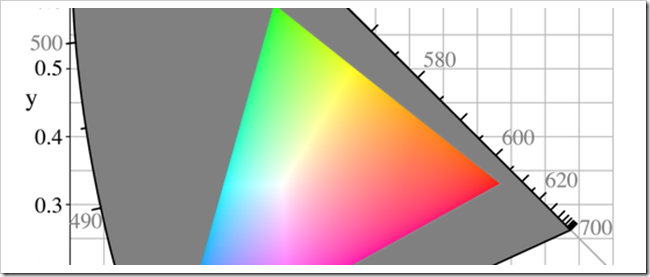
Barevné profily, někdy nazývané ICC profily,jsou informace vložené do obrazových souborů, které je převádějí z obrazových dat do barev, které se objevují na monitoru nebo vycházejí z vaší tiskárny. Zatímco barvy se mohou zdát absolutní pro naše oko, matematika a věda za vytvářením hodnot, které vidíme v digitálním zobrazování, vytvořily mnoho různých barevných modelů, včetně CMYK, RGB, HSL, Lab a dalších. Kromě toho jsou pro každé médium k dispozici pouze omezené barevné rozsahy. Monitor může být schopen zobrazit 24 milionů barev a kousek papíru, který prochází inkoustovou tiskárnou, může zobrazit pouze polovinu. Barevné profily jsou vrstvou překladu mezi kroky abstraktních hodnot RGB nebo CMYK a skutečnou skutečnou reprezentací na monitoru, televizi nebo vytištěné stránce.
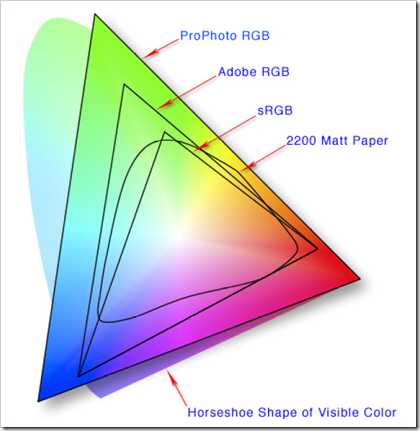
V zásadě popisují, jaké barvy jsoumožné pro každé médium a tyto barvy jsou možné „barevným prostorem“. Jak je vidět výše, místo sRGB, které prohlížeče nejčastěji používají, je nejmenší, zatímco Adobe RGB má mnohem širší gamut. Každý soubor vytvořený pomocí barevného profilu Adobe RGB nebo CMYK bude automaticky zmenšen na profil sRGB a dojde k velmi patrnému posunu barev. Co tedy lze udělat, abychom tento problém obešli?
Řešení: Změna barevného profilu vašeho obrázku

Změňte to ve Photoshopu: Zjistíte, že změna barevných profilů jedocela jednoduché, protože mnoho z nich přichází s programem. Přejděte do nabídky Úpravy> Převést na profil, která zachová stejné barvy, ale převede je do správného barevného profilu. Naproti tomu „Přiřadit profil“ si jednoduše zachová stejné hodnoty a umožní jim procházet filtrem jiného barevného profilu - přesně to, co dělá váš webový prohlížeč. Nezapomeňte tedy použít „Převést na profil“.

Je to stejně jednoduché jako změna cílového prostoru na sRGB a stisknutí OK a váš obrázek je připraven k prohlížení v prohlížeči.

Změňte ji v GIMPu: Existují dva způsoby, jak převést barevný profil pomocí GIMP. Dlouhou cestou je otevřít soubor a poté přejděte na Obraz> Režim> Převést na barevný profil.
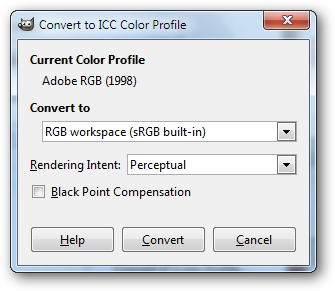
Budete mít příležitost převéstbarevný profil do sRGB nebo vyberte stažený profil. Zde si můžete stáhnout sRGB a další důležité barevné profily, pokud je potřebujete. Jakmile zde vyberete sRGB, jste připraveni převést a nahrát svůj obrázek.
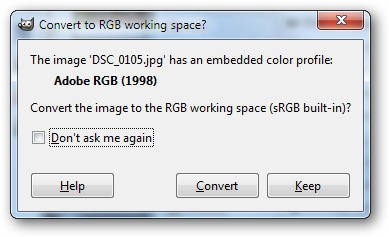
Druhá metoda GIMP: Před otevřením tohoto souboru samozřejmě, GIMPvás skutečně upozorní, že pracujete s integrovaným profilem barev a zeptáte se, zda jej chcete okamžitě převést na sRGB. Pokud tak učiníte, jděte přímo dopředu a řekněte to „Převést“ a váš obrázek je okamžitě připraven na web.


Můžete si odpočinout snadno. Vaše fotografie je nyní připravena k prohlížení v prohlížeči a bude vypadat stejně jako v programu pro úpravu grafiky.
Máte dotazy nebo komentáře týkající se grafiky, fotografií, typů souborů nebo Photoshopu? Dotazy zasílejte na adresu ericgoodnight@howtogeek.com a mohou se objevit v budoucím článku How-To Geek Graphics.
Image Credits: Photography copyright autora. sRGB gamut a Barevný prostor prostřednictvím Wikipedie.








